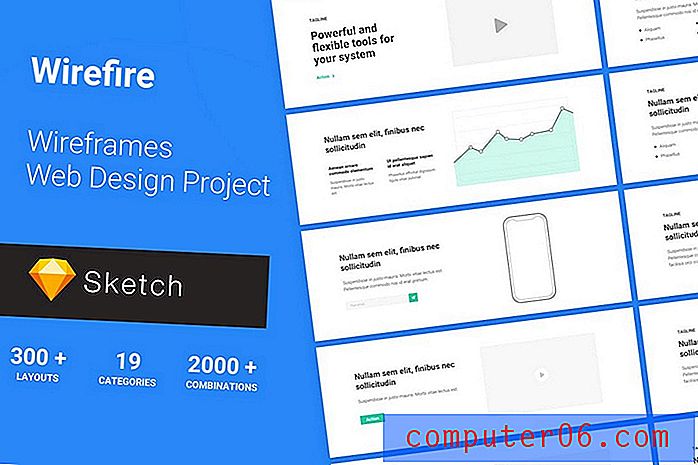Jak zakázat hardwarovou akceleraci v aplikaci Microsoft Excel pro Office 365
Kroky v této příručce vám ukážou, jak vypnout možnost hardwarové akcelerace grafického hardwaru v aplikaci Microsoft Excel pro sadu Office 365. Kroky této akce krátce zkontrolujeme na začátku tohoto článku a poté přejdeme dále k tématu s dalšími informacemi a obrázky níže.
- Otevřete Excel.
- Vlevo nahoře klikněte na kartu Soubor .
- V levém dolním rohu vyberte Možnosti .
- Zvolte Upřesnit .
- Přejděte do části Zobrazit a zaškrtněte políčko vlevo od Zakázat hardwarovou grafickou akceleraci .
- Klikněte na tlačítko OK .
Možná budete mít zájem o zakázání hardwarové akcelerace grafiky v aplikaci Microsoft Excel, pokud zjistíte, že máte problémy se zobrazením nebo stabilitou nebo pokud máte pocit, že aplikace Excel nefunguje tak dobře, jak by měla.
Mnoho programů použije možnost hardwarové akcelerace grafického hardwaru, protože by teoreticky mělo aplikaci zlepšit výkon. Ale vždy tomu tak není a v některých případech to může vést ke zhoršení výkonu.
Jak vypnout hardwarovou grafickou akceleraci v Excelu
Kroky v tomto článku byly provedeny ve verzi aplikace Microsoft Excel pro Office 365, ale budou fungovat i v některých starších verzích aplikace Excel.
Krok 1: Otevřete Microsoft Excel.
Krok 2: Vyberte kartu Soubor v levém horním rohu okna.

Krok 3: Klikněte na tlačítko Možnosti v levé dolní části okna.
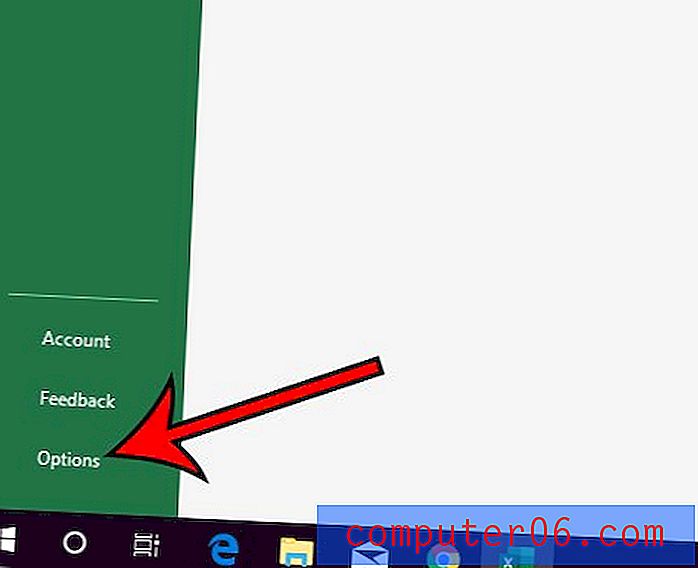
Krok 4: Vyberte kartu Upřesnit na levé straně okna Možnosti aplikace Excel .
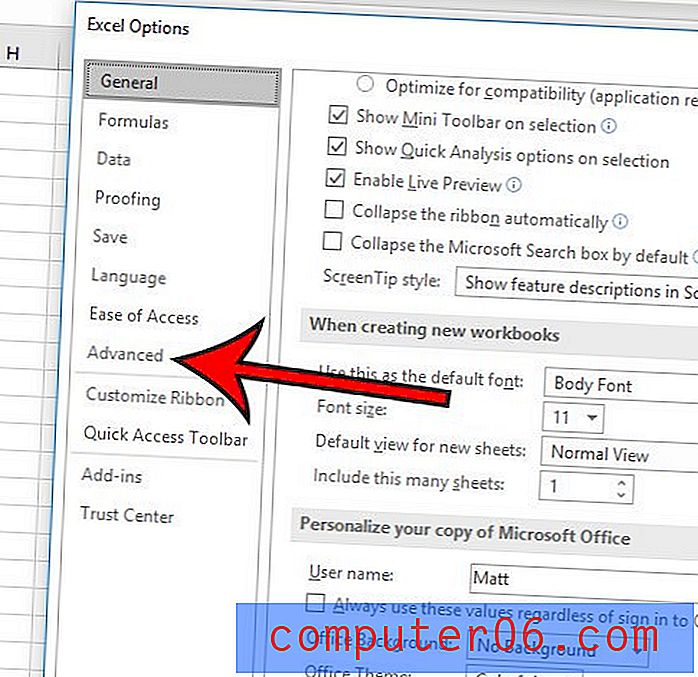
Krok 5: Přejděte dolů do sekce Zobrazení a poté klepněte na pole vlevo od Zakázat hardwarovou grafickou akceleraci .
Krok 6: Klikněte na tlačítko OK .
Výnos: Zakáže hardwarovou grafickou akceleraci v ExceluJak zakázat hardwarovou grafickou akceleraci v aplikaci Microsoft Excel
VytisknoutZjistěte, jak zlepšit problémy se zobrazením, stabilitou nebo výkonem v aplikaci Microsoft Excel vypnutím nastavení, které používá grafický hardware počítače ke zrychlení výkonu.
Aktivní čas 3 minuty Celkový čas 3 minutyNástroje
- Microsoft Excel
Instrukce
- Otevřete Excel.
- Vlevo nahoře klikněte na kartu Soubor.
- V levém dolním rohu vyberte Možnosti.
- Zvolte Upřesnit.
- Přejděte do části Zobrazit a zaškrtněte políčko vlevo od Zakázat hardwarovou grafickou akceleraci.
- Klikněte na tlačítko OK.
Mnoho dalších aplikací v počítači používá také hardwarovou grafickou akceleraci. Zjistěte, jak jej v prohlížeči Chrome deaktivovat, pokud používáte tento prohlížeč a zjistili jste, že máte s tímto prohlížečem problémy se stabilitou nebo výkonem.